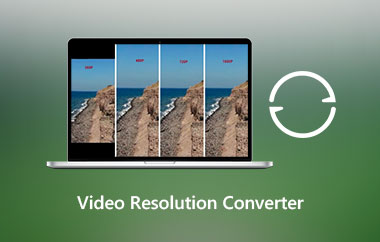Saat ini, video dapat memberikan dampak yang besar bagi semua orang. Video dapat memberikan hiburan, informasi, dan keterlibatan bagi pemirsa. Namun, jika video tidak memiliki subtitel atau teks, terkadang video tersebut sulit dipahami. Oleh karena itu, solusi terbaik adalah menambahkan teks ke dalam video agar lebih mudah dipahami oleh semua pemirsa. Nah, itulah topik kita dalam postingan ini. Kami di sini untuk memberi Anda berbagai cara untuk mencapai tujuan utama Anda. Dengan demikian, Anda bisa mendapatkan lebih banyak pilihan tentang perangkat lunak apa yang akan digunakan. Tanpa basa-basi lagi, baca panduan ini dan pelajari cara menambahkan teks ke video.
Bagian 1. Metode Sempurna untuk Menambahkan Teks ke Video di Windows atau Mac
Salah satu alat perangkat lunak paling ampuh untuk berhasil menambahkan teks ke video Anda adalah Pengonversi Video AVAideAnda dapat menggunakan fungsi tambah teks untuk memasukkan teks apa pun yang Anda inginkan. Selain itu, Anda tidak bisa hanya menambahkan teks. Anda juga dapat menggunakan beberapa fungsi bermanfaat untuk membuat video Anda lebih menarik. Anda dapat mengubah/menyesuaikan gaya, ukuran, dan opasitas font. Selain itu, perangkat lunak ini memungkinkan Anda memutar teks berdasarkan preferensi Anda. Dengan demikian, Anda dapat melakukannya dengan bebas, tidak peduli bagaimana Anda ingin memasukkan teks.
Selain itu, Anda dapat memilih format output yang Anda inginkan selain menambahkan teks. Anda dapat menyimpan video akhir Anda sebagai MP4, MKV, WMV, M4V, FLV, MOV, AVI, dan 300+ lainnya. Anda juga dapat mengharapkan kualitas video yang sangat baik setelah prosedur tersebut. Jadi, dalam hal menambahkan teks dan mengubah format video, kami dapat menyimpulkan bahwa AVAide Video Converter adalah perangkat lunak penyuntingan video offline terbaik yang dapat Anda akses pada sistem operasi Windows dan Mac Anda. Untuk mempelajari cara menambahkan teks ke video menggunakan perangkat lunak ini, lihat petunjuk di bawah ini.
Langkah 1Buka browser utama Anda dan kunjungi situs web utama Pengonversi Video AVAide untuk memukul Unduh tombol. Setelah mengatur perangkat lunak pada Windows atau Mac Anda, jalankan segera.

UNDUH GRATIS Untuk Windows 7 atau lebih baru
 Unduh Aman
Unduh Aman
UNDUH GRATIS Untuk Mac OS X 10.13 atau lebih baru
 Unduh Aman
Unduh AmanLangkah 2Lanjutkan ke Konverter bagian dan tekan + atau Menambahkan opsi untuk memasukkan video yang ingin Anda edit. Anda juga dapat langsung memasukkan berkas video ke antarmuka program.

Langkah 3Setelah Anda memasukkan file video ke dalam antarmuka, tekan tombol Sunting di bawah berkas. Kemudian, antarmuka lain akan muncul di layar komputer Anda.

Langkah 4Pada bagian ini, pergi ke tanda air bagian. Kemudian, klik Teks pilihan. Dengan itu, Anda dapat mulai mengetik atau menambahkan teks yang ingin Anda masukkan ke dalam video. Anda juga dapat menggunakan berbagai fungsi di bawah ini untuk mengubah gaya font, ukuran, warna, dan lainnya. Setelah menambahkan teks, klik Oke.

Langkah 5Setelah Anda selesai memasukkan teks ke dalam video, Anda dapat melanjutkan untuk memilih format yang Anda inginkan. Buka Format output bagian dan pilih/pilih format video yang Anda inginkan.

Langkah 6Untuk menyimpan hasil akhir Anda secara lengkap, klik Konversi Semua tombol di bawah. Setelah itu, Anda sudah dapat memutar video yang telah diedit di komputer Anda.

Bagian 2. Cara Terbaik Menambahkan Teks ke Video menggunakan Premiere
Program offline lain yang dapat menambahkan teks ke video Anda adalah Adobe Premiere. Ini adalah salah satu perangkat lunak penyuntingan video paling canggih yang dapat Anda akses di komputer Windows dan Mac Anda. Dengan program ini, Anda dapat dengan mudah memasukkan teks apa pun dari video Anda. Ditambah lagi, Anda dapat menggunakan berbagai fungsi bermanfaat untuk menyempurnakan teks dan video Anda. Anda dapat menyesuaikan ukuran, warna, dan goresan. Anda juga dapat memilih berbagai gaya font untuk menghasilkan keluaran yang memuaskan. Selain itu, Anda juga dapat meningkatkan kualitas video di PremiereSetelah memasukkan teks, Anda dapat menyempurnakan berkas dan menyimpannya dengan kualitas yang memuaskan. Namun, perlu diingat bahwa Premiere memiliki kurva belajar yang curam. Anda harus cukup terampil untuk mengoperasikan program tersebut. Periksa langkah-langkah yang diberikan jika Anda ingin menambahkan video ke Premiere.
Langkah 1Mengakses Adobe Premiere di Windows atau Mac Anda. Kemudian, jalankan dan tambahkan video yang ingin Anda edit.
Langkah 2Setelah itu masukkan video tersebut ke dalam software Linimasa bagian. Dari antarmuka kiri, Anda akan melihat Teks fungsi. Klik untuk melanjutkan ke prosedur berikutnya.
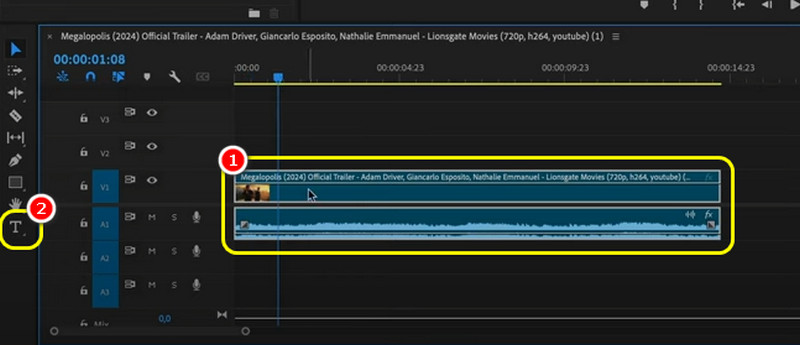
Langkah 3Kemudian, buka video dan klik video tersebut. Dengan itu, Anda akan melihat trek lain di Timeline. Anda dapat mulai memasukkan teks ke dalam klip.
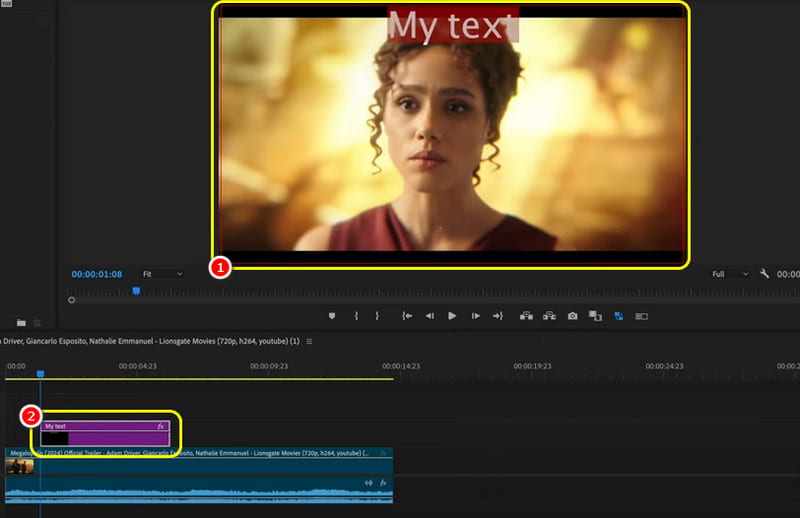
Langkah 4Buka antarmuka yang tepat untuk mengubah teks. Anda dapat menyesuaikan dan mengedit gaya, ukuran, warna font, dan lainnya. Setelah selesai, Anda dapat menyimpan hasil akhir Anda.
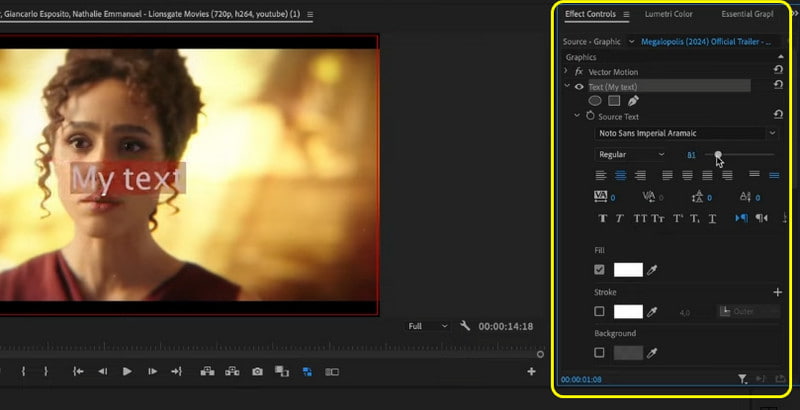
Bagian 3. Metode Efektif untuk Menambahkan Teks ke Video menggunakan iMovie di iPhone
Anda dapat menggunakan iMovie aplikasi untuk menambahkan teks ke video di iPhone Anda. Ini adalah aplikasi bawaan yang dapat Anda temukan di iOS Anda. Menambahkan teks itu mudah. Setelah Anda menambahkan video, Anda dapat memulai prosesnya. Selain itu, aplikasi ini memastikan Anda tetap bisa mendapatkan kualitas video yang bagus setelah proses tersebut. Anda juga dapat putar video Anda menggunakan iMovieDengan itu, Anda dapat menyisipkan teks yang panjang. Anda juga dapat menggunakan berbagai fitur, seperti mengubah filter, memotong video, menyisipkan stiker, emoji, dan banyak lagi, yang menjadikan aplikasi ini hebat dan ideal. Untuk memulai prosesnya, lihat detailnya di bawah ini. Anda akan mendapatkan wawasan lengkap tentang cara menyisipkan teks ke dalam video menggunakan iMovie.
Langkah 1Luncurkan iMovie aplikasi di iPhone Anda. Kemudian, tekan tombol Film opsi untuk menambahkan video yang ingin Anda edit.
Langkah 2Kemudian tekan video dan tekan Teks fungsi dari antarmuka bawah. Dengan itu, Anda dapat memilih berbagai gaya. Anda juga dapat mulai mengetik teks yang Anda inginkan ke dalam video.
Langkah 3Setelah itu, klik Selesai tombol. Kemudian, Anda dapat memulai proses penyimpanan.
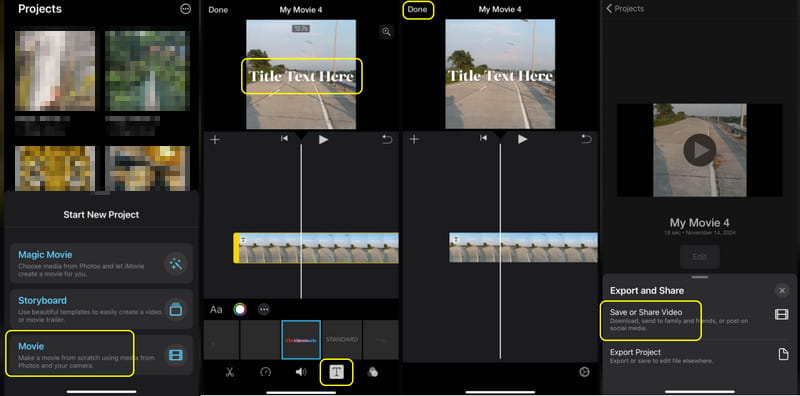
Bagian 4. Cara Online untuk Menambahkan Teks ke Video
Jika Anda ingin menambahkan teks ke MP4 menggunakan alat online gratis, gunakan kliping. Alat ini adalah perangkat lunak penyuntingan video yang sempurna yang mampu menyisipkan teks dengan proses yang lancar. Anda bahkan dapat menyempurnakan teks Anda. Anda dapat memilih warna dan ukuran font yang Anda sukai dan menempatkan teks dalam mode tebal. Selain itu, Anda juga dapat menyisipkan teks sebanyak yang Anda inginkan. Anda dapat mengandalkan alat ini jika Anda berencana untuk menyisipkan banyak teks. Satu-satunya masalah adalah Anda hanya dapat menyimpan video dengan resolusi 720p saat menggunakan versi gratis.
Langkah 1Pergi ke utama kliping situs web dan lanjutkan ke antarmuka utama. Kemudian, tekan tombol Klik untuk Mengunggah untuk mengunggah berkas video.
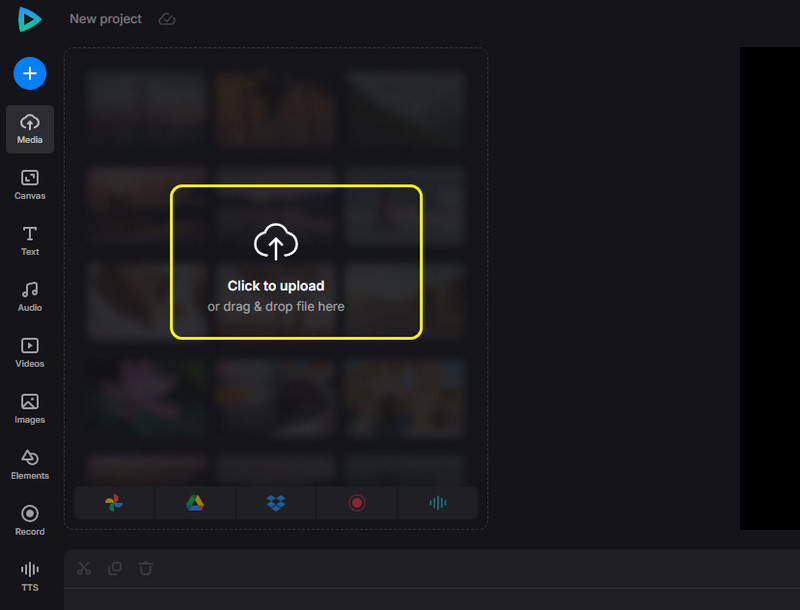
Langkah 2Dari antarmuka kiri, klik Teks fungsi. Kemudian, mulailah memasukkan teks dari kotak teks.
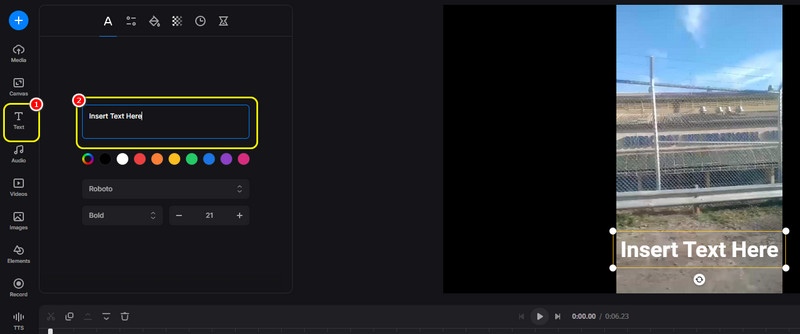
Langkah 3Anda juga dapat mengubah/mengubah warna teks menggunakan warna di bawah kotak teks. Anda bahkan dapat mengubah ukuran dan menebalkan teks.
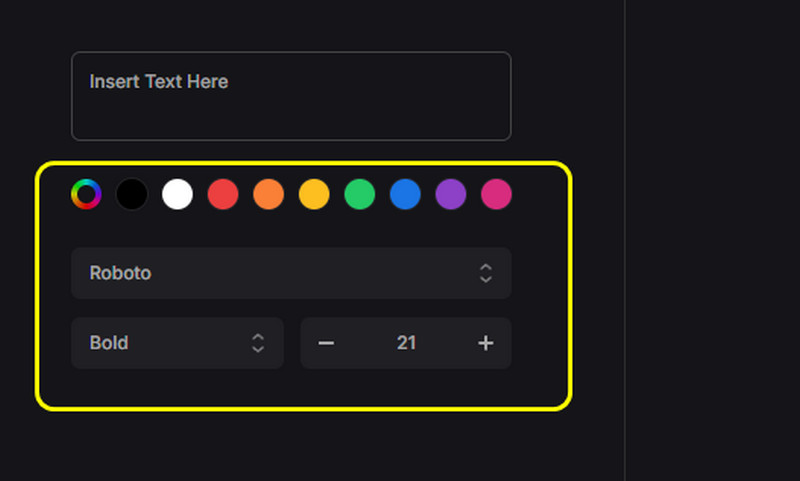
Langkah 4Simpan file video dengan mengklik Ekspor tombol di atas untuk prosedur akhir.
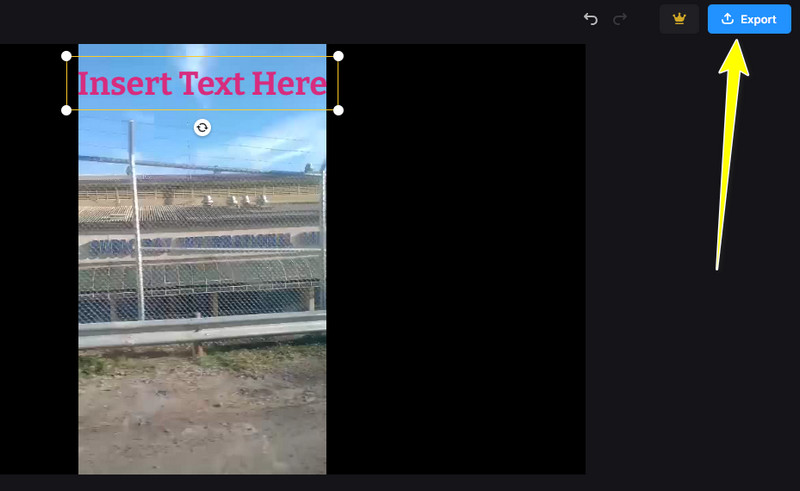
Nah, itu dia! Jika Anda ingin belajar cara menambahkan teks ke video, Anda bisa mendapatkan semua proses terbaik dari postingan ini. Selain itu, jika Anda ingin menambahkan teks ke video di komputer Mac dan Windows Anda, perangkat lunak terbaik adalah Pengonversi Video AVAide. Aplikasi ini memungkinkan Anda menyempurnakan teks dengan menambahkan warna, menyesuaikan ukuran, dan menggunakan berbagai gaya, menjadikannya perangkat lunak penyuntingan video yang luar biasa.
Kotak peralatan video lengkap Anda yang mendukung 350+ format untuk konversi dalam kualitas lossless.
Edit Video